发布时间:2025-03-07 11:06编辑:91下载站阅读:0次我要评论(0)
UC浏览器app这款软件相信有部分用户小伙伴已经使用过了,是一款操作起来非常便利的浏览器,当用户在使用该浏览器访问网页时,如果发现浏览网页的过程中速度不是很快速,加载图片、视频非常慢,那么用户可以检查一下该浏览器的云端加速功能是否启用了,对此用户需要进入到该软件的设置窗口中,将极速/省流功能点击打开,即可查看到云端加速功能,将其点击开启即可,此外用户还可以设置切换极速模式,访问网页时速度会更加的快速以及流畅,有需要的用户可以看看下方的教程方法,非常简单的操作。
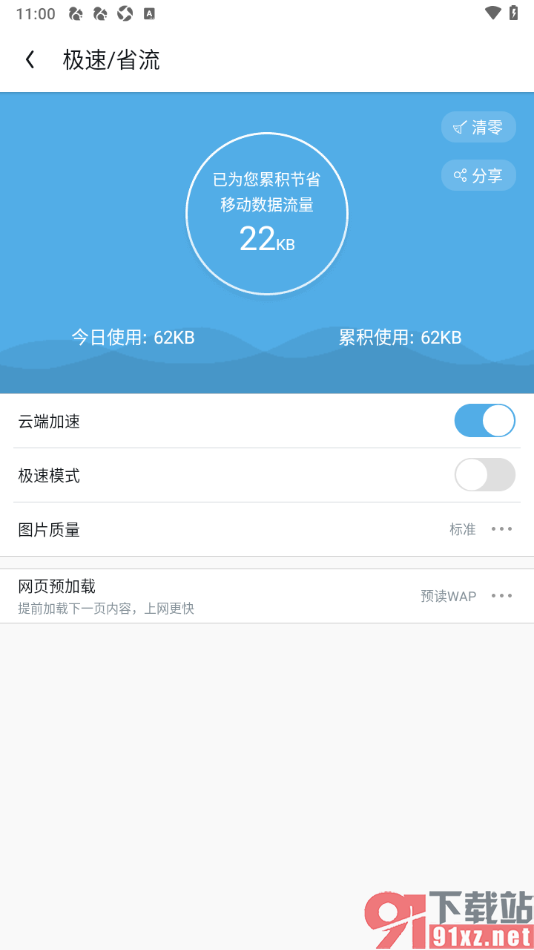
1.来到当前打开的UC浏览器app的首页面中,即可在右下角找到我的选项,将其点击一下就可以进入了。

2.随后在打开的页面上方的位置找到齿轮状的图标按钮点击一下就可以进入了。
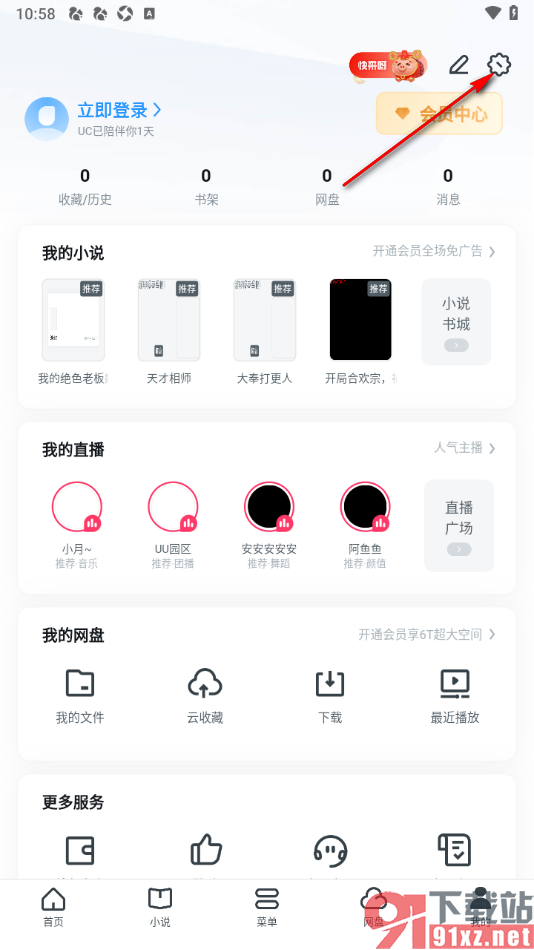
3.随后在当前打开的页面上就可以查看到显示的【极速/省流】选项,将其点击一下就可以进入了,如图所示。
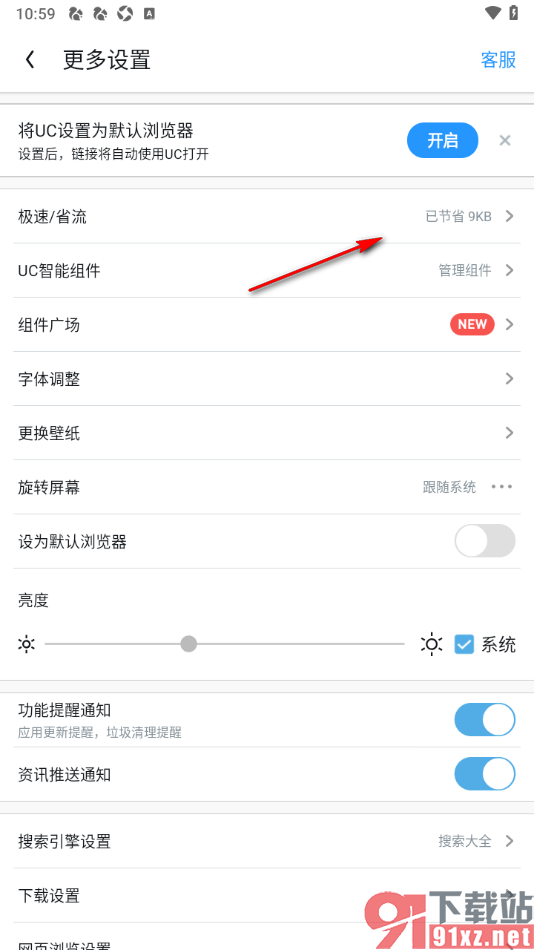
4.随后我们就可以在打开的页面上查看到其中的【云端加速】功能,将其后面的开关按钮点击开启一下就可以了。

UC浏览器app这款软件是大家常常在使用的一款浏览器,用户在使用该浏览器的过程中发现访问网页的速度不是很快,那么我们可以按照上述的教程方法将云端加速功能开启就好了,当然用户也可以开启极速模式来使用,感兴趣的用户可以来操作试试,十分的简单。